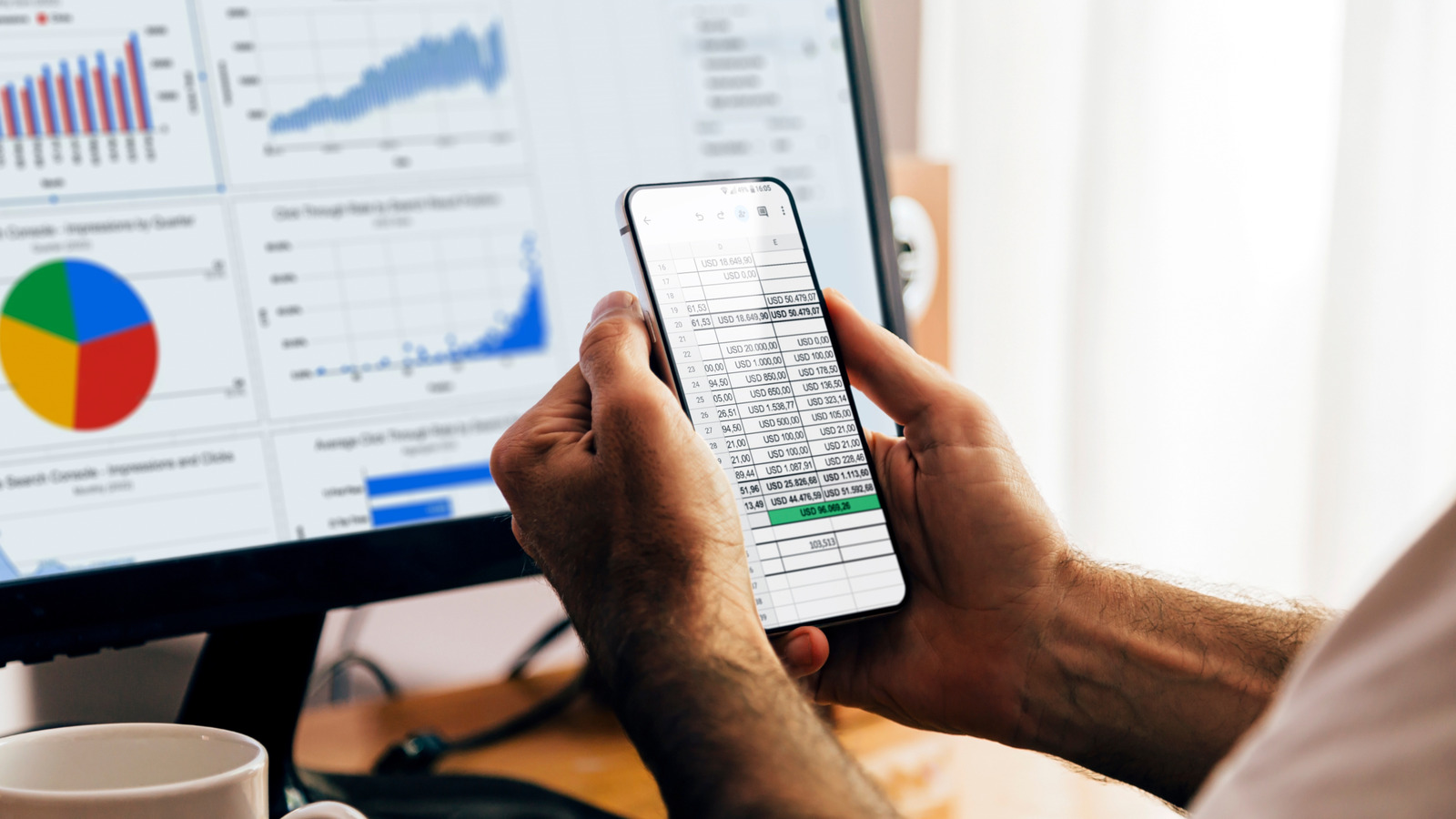15 个有用的 Google 表格公式,可以让工作更轻松
快速阅读: 《斜齿轮》消息,本文介绍了15个实用的谷歌表格公式,涵盖求和、XLOOKUP、计数、平均值、排序、最大值/最小值、当前时间、替换、四舍五入、IF公式、加减乘除以及查询和转换等功能,帮助用户提升工作效率和个人项目生产力。
15个实用的谷歌表格公式,能让工作更轻松
撰稿人:莎拉·陈尼
2025年3月18日 下午4:30 美东时间
谷歌表格是一款多用途的电子表格应用程序,可以在多个平台上使用,包括任何浏览器作为网络应用、在安卓或iOS上作为移动应用,甚至通过Chrome OS作为桌面应用。由于它是基于网络和云端的,表格是一个特别适合与远程团队协作的工具,但也有许多提高个人项目生产力的表格技巧。
**广告**
无论你是用谷歌表格来创建小型企业模板,还是为家庭制作完美的个人预算,了解如何在应用程序中使用公式将会极大地提升你的体验。与其手动计算总计、复制粘贴数据,或者手动输入数据而不是导入数据,不如使用公式来节省大量的时间和精力。要使用这里提到的任何公式,只需输入等号(=)后接公式名称即可。接下来,让我们进入15个最实用的谷歌表格公式,它们可以帮助你更轻松地完成工作。
### 求和
输入等号(=)后接“SUM”,即可自动对电子表格中的单行或单列求和。你可以手动输入(G19:G23)——即你想要相加的单元格——或者简单地输入SUM后按回车,点击并拖动选择你的范围,再次按下回车完成公式。这是一个非常有用的公式,无论你是汇总发票的明细项、每日销售总额,还是预算的个人支出。此外,在设置了SUM公式之后,该公式所在的单元格会在你更改指定范围内任意数字时自动更新。值得一提的是,使用这个函数时并不一定需要单列或单行。如果你需要得到多个随机单元格的总和——比如F19、G19和G25——你只需要输入=SUM(F19, G19, G25)即可。对于更高级的用户,可以查看SUMIF函数以实现特定条件下的求和。
### XLOOKUP
XLOOKUP公式是旧经典如VLOOKUP和HLOOKUP的更高级版本,其功能非常相似。此公式用于在大型数据库中搜索特定值。XLOOKUP允许你水平或垂直搜索,而VLOOKUP只垂直搜索,HLOOKUP只水平搜索。
以下是此公式的语法:XLOOKUP(查找键,查找范围,结果范围,缺失值,匹配模式,搜索模式)。查找键是你想要查找的值,放在你工作表上的指定单元格中。查找范围是你想搜索的列或行,结果范围是你希望从中提取相应结果的列或行。此公式中的最后三个参数均为可选,如果你需要进一步缩小或自定义搜索。对于简单的搜索,一个完整的公式可能看起来像这样:=XLOOKUP(“橙子”, B4:B8, D4:D8)。
### 计数
通过输入等号(=)后接函数名“COUNT”,你可以快速统计你正在查看的数据中有多少数值。这对于跟踪销售、确保调查问卷完全填写,或在创建图表、图形或演示文稿时查看需要关注的数据值数量非常有用。此公式的语法非常简单。以下是一个公式的示例:=COUNT(A2:A6)。它会自动搜索A2到A6单元格中的数值,忽略任何空白单元格或含有文本的单元格。如果你更具体地进行计数,可以使用COUNTIF公式代替。在指定搜索范围后,你需要添加一个带引号的搜索词。例如,你可以输入=COUNTIF(A2:A6, “2012/1/31”)来搜索包含该确切日期条目的单元格数量。
### 平均值
在谷歌表格中使用AVERAGE公式,顾名思义,就是对一组数值进行平均。虽然对于少量数字来说,手动计算或心算很容易做到这一点,但当你处理大量数字或带有小数点的复杂金额时,这就会变得困难得多。通过使用上面图片中的公式=AVERAGE(A2:A4),它会自动将2、-1和11相加得到12,然后除以3得到平均值。看到它仅用三个数字就能工作,是不是很令人印象深刻?但是想象一下,使用这个公式来平均30次外卖的总费用,看看每次外出就餐时你每顿饭花费了多少——突然间,这个简单的公式的价值就大大提升了。这对教师来说也是一个很好的公式,用于平均成绩,以及其他预算相关用途,以及识别大数据集中常见的趋势。
### 分割
表格中的SPLIT公式有助于分离数据,使其更容易查看或排序,特别是在从其他来源导入数据时。当数据被导入到表格中时,有时所有数据都会出现在一列中,名字、地址、电话号码等由逗号或空格分隔。你可以使用SPLIT公式以逗号为分隔符,或者以分隔文本字符串的字符,自动将大量不同的信息分配到多个列中。针对A2至A10行,公式如下:=SPLIT(A2:A10, “,”)。以下是谷歌表格中SPLIT公式的语法:SPLIT(文本, 分隔符, [按每个字符分割], [去除空文本])。公式末尾方括号中的最后两个参数均为可选,默认为真。它们只是在那里帮助你进一步定制和缩小如何划分你正在查看的文本。
### 排序
无论是处理个人预算、计划婚礼,还是处理工作中的数据密集型任务,表格中的SORT公式都能让组织和筛选数据变得更加容易。你可以从另一个来源导入数据,也可以手动输入所有所需的信息,然后按字母顺序、数字顺序,以及升序或降序进行排序。要选定一行或多列的区域,输入范围左上角的单元格和右下角的单元格,用冒号分隔这两个单元格标识符。例如,范围A2:D6将选择如果从单元格A2拖动光标到单元格D6时会高亮显示的所有列和行。输入=SORT(A2:D6, 2, TRUE)将按从小到大的顺序(或从A到Z)排序你的数据。将TRUE替换为FALSE则按从大到小的顺序排序数据。若要更具体地排序,请查看FILTER公式。
### 最大值/最小值
另一个简单但非常有用的谷歌表格公式是=MAX或=MIN。使用这两个公式将分别提供数据集中的最大和最小数值。在专业场合下,这些公式可以帮助筛选大量数据,找到最高的或最低的销售额,公司中谁的服务评级最好,或哪些任务完成所需的时间最长。在个人使用方面,MAX和MIN公式可以帮助创建有洞察力的预算。对于刚开始创建预算的人,通常建议跟踪一个月或两个月内的每一笔支出。如果你在谷歌表格里进行跟踪,你可以快速发现你在哪些方面花得最多和最少,这将使你更容易长期坚持预算。
### 当前时间
这可能是你在谷歌表格中可以使用的最基础的公式之一,但这并不意味着它不重要。只需在单元格中输入=NOW(),表格会自动获取当前日期和时间并显示出来。每次打开表格或刷新页面时,带有NOW公式的单元格都会更新为当前日期和时间。这在日常使用中能为你提供更多屏幕空间。你还可以使用NOW公式来创建易于使用的时间戳,如果你需要跟踪工作时间的话。使用NOW来获取你开始工作的具体日期和时间,将其复制粘贴到其他地方,完成后刷新表格以获得结束时间戳。类似地,输入=TODAY()将自动填入当前日期但不带时间,这对于创建需要记录当天日期的发票、备忘录或其他文件非常有帮助。
### 替换
如果你需要回到谷歌表格中修复多次出现的拼写错误或其他重大文本错误,不要手动修正这些错误。相反,利用方便的SUBSTITUTE公式。以下是此公式的语法:SUBSTITUTE(要搜索的文本, 要查找的文本, 替换的文本, [出现次数])。替换特定实例而非整个表格中的所有实例时才需。首先,你需要确定“要搜索的文本”,即你希望公式搜索的文本。这也可以是单元格引用而不是文本字符串。然后,在“要查找的文本”位置列出你想要替换的文本或字符串,并在“替换的文本”位置列出你想要替换它的文本。在一个简单的例子中,以下是将“世界”替换为“地球”的公式:=SUBSTITUTE(“Hello world”, “world”, “globe”)。这样,你可以像在谷歌文档中一样轻松地替换文本,借助内置工具来查找和替换单词、短语和符号。
### 四舍五入
无论你是在处理成绩、金额或其他数据值,使用谷歌表格中的ROUND公式都可以帮助你保持所有信息整洁有序。正如其名称所暗示的那样,此公式会自动将你提供的数字或单元格四舍五入到你设定的小数位数。该公式的语法相当简单:ROUND(值, [小数位])。如果你在小数点后没有指定要四舍五入的小数位数,公式默认为零位或整数。这个公式的优点在于你可以保留真实的记录值,以防你需要知道完整的数字,但在表面上,它将以你设定的方式显示为四舍五入。例如,如果你想为了方便和税务目的查看四舍五入后的数字,你可以设置视觉偏好为那个,但任何时候你点击一个单元格,你都可以看到最初输入的具体金额。
### IF公式
使用谷歌表格中的IF公式比其他一些提到的公式稍微复杂一些,但一旦掌握了它,就会变得自然而然并形成肌肉记忆。此公式的语法是:IF(逻辑表达式, 如果为真时的值, 如果为假时的值)。逻辑表达式是你的条件中的“如果”部分,接着是当陈述为真时应返回的值(如果为真时的值),然后是当陈述为假时应返回的值(如果为假时的值)。这对根据数值分数分配字母成绩的教师、管理库存水平或根据某些跟踪的绩效指标识别表现最佳员工非常有用。例如,对于一位分配通过或失败成绩的教师,IF公式可能如下所示:=IF(B3>69.5, “通过”, “失败”)。你还可以在其中编写多个嵌套的IF公式,使用括号,从而可以根据数值范围或自定义结果分配特定的字母成绩。
### 加法与减法
谷歌这些都是谷歌表格中另外两个名称直观反映其功能的公式。当你输入=ADD(2, 3)时,单元格将返回5。如果你输入=MINUS(2, 3),单元格将显示-1。你可以添加你需要的任意数量的数字,只要它们用逗号分隔即可。与其打开手机或电脑上的独立计算器应用,不如直接在表格中进行简单计算。只需选择文件中的任意空白单元格并输入公式及需要相加或相减的数字即可。为了加快速度,你无需完整输入ADD或MINUS。相反,在输入等号(=)后,输入用加号(+)或减号(-)分隔的数字即可。例如,在一个空单元格中输入=2+3将自动给出总和5。
### 乘法与除法
谷歌就像你可以使用ADD和MINUS在谷歌表格中进行简单的加法和减法一样,你可以使用MULTIPLY和DIVIDE来处理基本的乘法和除法。任何能让你留在表格文件中的操作,比如放弃单独的计算器应用,都会帮助你更快地工作并提高整体生产力。在表格中乘以数字有两种方法。无论是输入=MULTIPLY(4, 5)还是=4*5,结果都是一样的。同样,你可以使用DIVIDE公式,或者使用等号(=)、斜杠(/)和你要相除的数字进行除法。例如,在一个空单元格中输入=DIVIDE(20, 5)和=20/5将得到相同的结果。
### 查询
对于初学者而言,QUERY函数可能较难掌握,但这就像充分利用谷歌驱动器的这些技巧一样强大。该公式的语法是:QUERY(数据, 查询, [标题])。“数据”指的是你要分析的单元格区域,“查询”明确指你想要运行的查询,而“[标题]”是一个可选数字,用于标明数据范围中的标题行数。使用带有几个特定于查询的关键字(如Select、Where、Group by等)的QUERY公式,可以轻松地从庞大的数据集中筛选出你所需的信息。它也可以是一种从不同角度处理大型数据集的好方法。如果你需要帮助开始创建自己的查询,请参阅谷歌提供的关于查询语言的详细文档。
### 转换
谷歌表格中一个最意想不到且非常实用的功能就是CONVERT公式。凭借内置的多种转换单位数据库,表格能够将英寸转换为英尺、秒转换为分钟、摄氏度转换为华氏度等等。无论你是正在创建虚拟食谱书并需要将基于英国的食谱转换为美国的测量单位,还是有其他类似需要大量转换的项目,或者只是想在表格中快速进行转换而无需打开新标签页搜索,CONVERT公式将很快展现其实用性。其语法为:CONVERT(值, 起始单位, 目标单位)。你确实需要根据谷歌在表格中提供的广泛转换单位列表来具体指定单位的缩写,并确保将单位放在引号中。例如,=CONVERT(12, “in”, “ft”)将得出答案1,但=CONVERT(12, “inches”, “feet”)将导致错误。
(以上内容均由Ai生成)